Hvordan legge til stavekontroll i Notisblokk ++

Hvis du har installert Notepad ++ med standardinnstillinger, har du trolig allerede stavekontroll-plugin-en installert. Slik aktiverer du det.
Notepad ++ er vår favoritt tekstredigerer og et mustha notisblokk erstatning. Selv om det kommer med stavekontrollverktøy, har det ikke alltid ordbokfilene som trengs for å kunne kjøres. La oss sette dem opp.
Klikk på Plugins-menyen og velg Stavekontroll >> Slik bruker du ... *
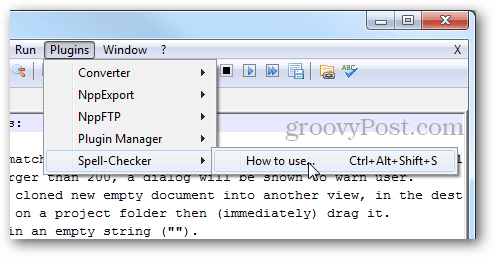
* Hvis Stavekontroll ikke vises på listen, åpner du Plugin Manager og sjekker den fra kategorien Tilgjengelig og klikker deretter Installer.
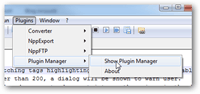
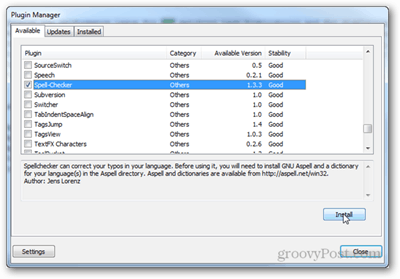
Følg nå koblingen i "Hvordan bruke stavekontroll" -vinduet til http://aspell.net/win32/
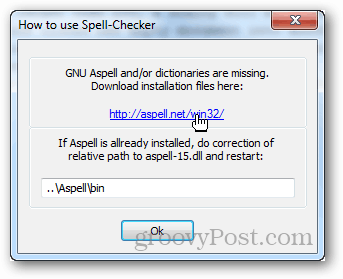
Her trenger du to filer. Den første er den binære filen for bibliotekets programvare.
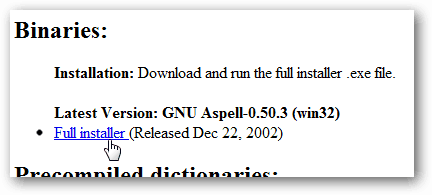
Den andre er en forhåndskompilert ordbok (ordliste) på språket du foretrekker.
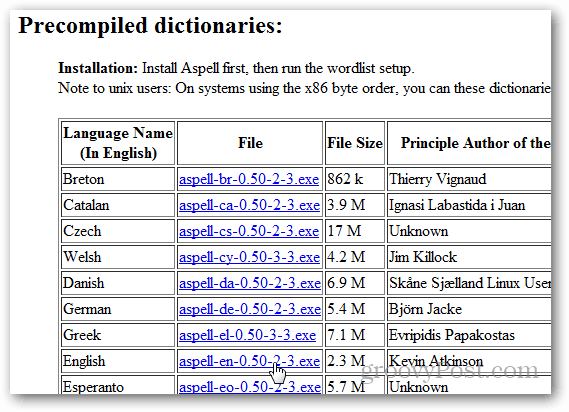
Kjør det første binære installasjonsprogrammet først, det hele navnet skal være Aspell-0-50-3-3-Setup.exe og det skal være 1 277 kB stort. Installasjonen er enkel, bare klikk på Neste en rekke ganger.
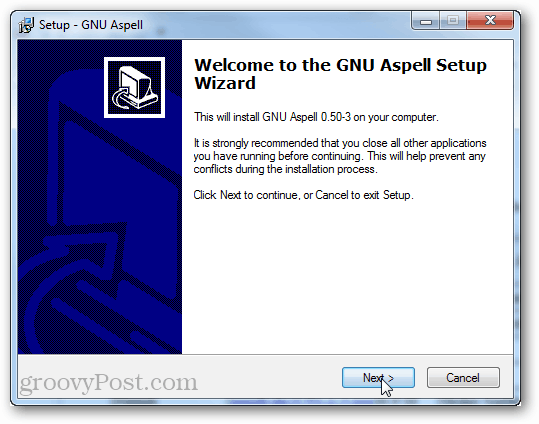
Deretter installerer du ordbokfilen. Den har samme type oppsett; klikk på neste til det er gjort.
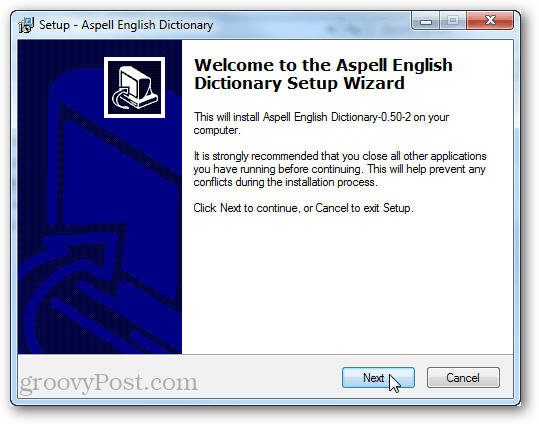
Nå trenger du bare å avslutte og starte Notepad ++ på nytt.
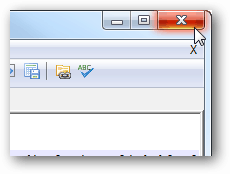
Stavekontrollverktøyet fra plugins-menyen skal ha forskjellige alternativer. Klikk på Stavekontroll for å begynne å sjekke om det er stavemåte. Du kan også bruke Ctrl + Alt + Shift + S som en snarvei for dette.
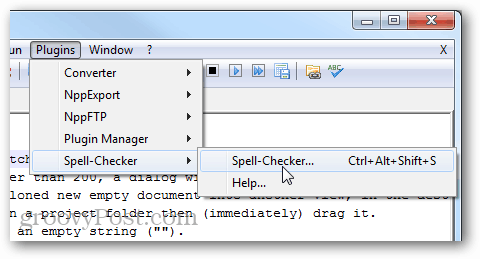
En åpen stavekontroll-dialog fungerer omtrent som "finn" -funksjonen, bortsett fra at stavekontrollen automatisk jakter ned ord som ikke samsvarer med ordboken.
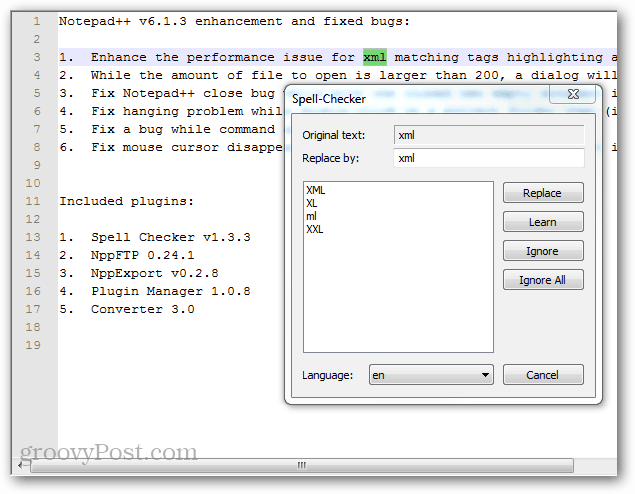
Det er alt som er å konfigurere stavekontrollNotepad ++. Hvis du ikke er bruker av Notepad ++, kan du gi den en virvel som en erstatning for notepad.exe ved å bruke Ninite - gratisappen som enkelt installerer det beste freeware på nettet.









![Erstatt Notepad med Feature Packed Notepad ++ Editor [groovyDownload]](/images/freeware/replace-notepad-with-feature-packed-notepad-editor-groovydownload.png)
Legg igjen en kommentar